LabelImg的简介
LabelImg 是一个可视化的图像标定工具。Faster R-CNN,YOLO,SSD等目标检测网络所需要的数据集,均需要借此工具标定图像中的目标。生成的 XML 文件是遵循 PASCAL VOC 的格式的。软件打开界面如下:
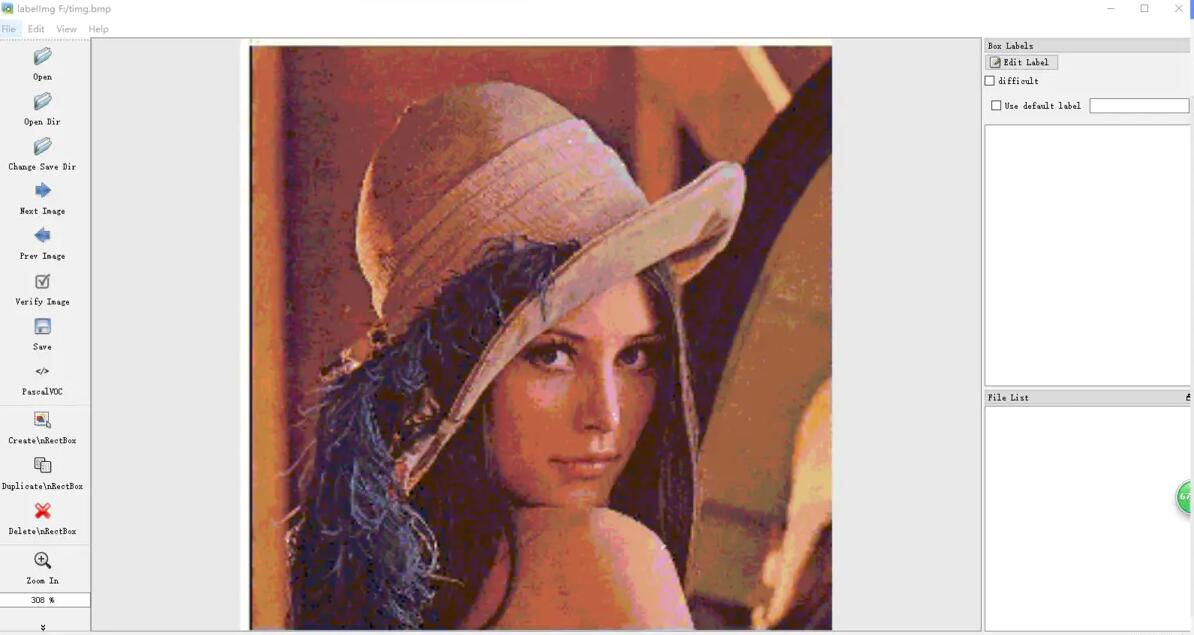
LabelImg的安装
甩上github的安装包地址:https://github.com/tzutalin/labelImg 安装包的大小只有几M可以直接下载,较为方便。 个人是在Windows + Anaconda下安装的 anconda的安装可翻看之前的博客:) Windows + Anaconda 首先打开Anaconda Prompt然后跳转到安装包下载的目录下即labelImg-master文件夹下 然后执行以下命令 (等待一段时间,个人安装过程中无出现报错,挺快的。)
conda install pyqt=5
pyrcc5 -o libs/resources.py resources.qrc
python labelImg.py
Windows等版本安装请参照https://github.com/tzutalin/labelImg 个人觉得Windows + Anaconda最快最便捷 无报错 可安利嘻嘻!
LabelImg的使用
按键功能介绍 在labelImg窗口的左边功能键介绍: “Open”是打开单个图像, “Open Dir” 打开文件夹, “Change Save Dir” 图像保存的路径, “Next Image” 切换到下一张图像, “Prev Image”切换到上一张图像, “Verify Image”校验图像, “Save”保存图像, “Create RectBox”画标注框一个, “Duplicate RectBox”重复标注框, “Delete RectBox”删除标注框, “Zoom In” 放大图像, “Zoom Out” 缩小图像, “Fit Window”图像适用窗口, “Fit Width”图像适应宽度。 一组快捷键:

常用快捷键
常用快捷键如下:
A:切换到上一张图片
D:切换到下一张图片
W:调出标注十字架
del :删除标注框框
Ctrl+u:选择标注的图片文件夹
Ctrl+r:选择标注好的label标签存在的文件夹
常用按钮
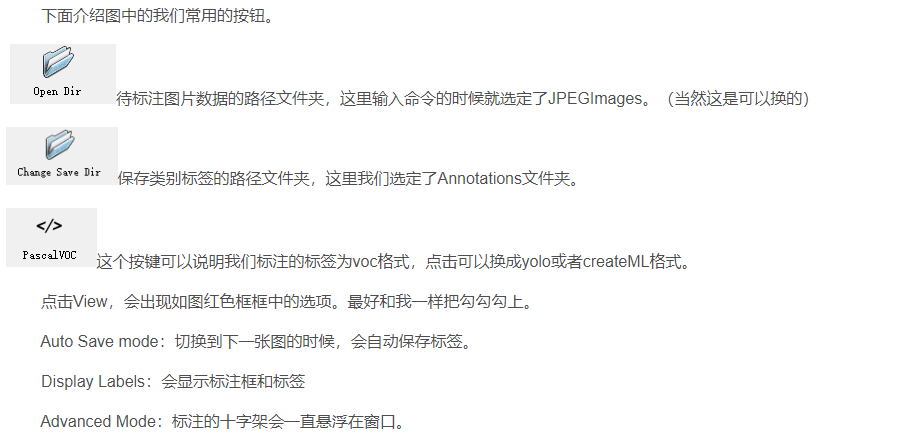
数据格式介绍
1 VOC标签格式,保存为xml文件。
2 yolo标签格式,保存为txt文件。
3 createML标签格式,保存为json格式。
规范文件目录 提高效率
我建议新建一个名为xxx任务名的文件夹,里面创建一个名为JPEGImages的文件夹存放我们需要打标签的图片文件;再创建一个名为Annotations存放标注的标签文件;最后创建一个名为 predefined_classes.txt 的txt文件来存放所要标注的类别名称。
xxx的目录结构为:
├── xxx
│├── JPEGImages 存放需要打标签的图片文件
│├── Annotations 存放标注的标签文件
│├── predefined_classes.txt 定义自己要标注的所有类别(建议有会很节约时间)
标注前的一些准备
1.predefined_class.txt如下定义:
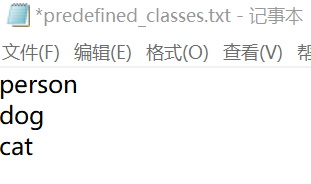
2.cd到xxx下的目录 然后指定文件夹 指定predefined_class.txt文件
cd C:\Users\jhg>xxx
labelimg JPEGImages predefined_classes.txt
开始标注
由于我们设置标注的十字架一直在标注界面上,这就不需要我们按快捷键w,然后选定我们需要标注的对象。按住鼠标左键拖出框框就可以了。如下图所示,当我们选定目标以后,就会加载出来predefined_classes.txt 定义自己要标注的所有类别(如果类别多,是真的很方便,就不需要自己手打每个类别的名字了)。打好的标签框框上会有该框框的类别(图中由于颜色的原因不太清晰,仔细看会发现的)。然后界面最右边会出现打好的类别标签。打好一张照片以后,快捷键D,就会进入下一张,这时候就会自动保存标签文件(voc格式会保存xml,yolo会保存txt格式)
参考链接:https://blog.csdn.net/didiaopao/article/details/119808973
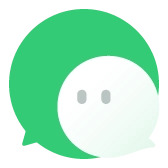



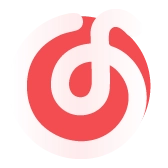
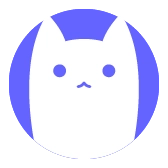
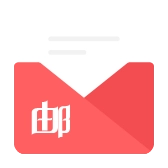

Comments NOTHING